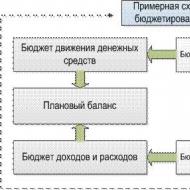Как переключить язык на клавиатуре xiaomi. Руководство по использованию SwiftKey на Андроиде
(2
оценок)
Как поменять язык на Xiaomi?

Для выполнения данной процедуры необходимо скачать и инсталлировать на смартфон программу MoreLocate2 . Загрузить приложение можно с Play Market, но здесь тоже не все так просто.
Важно знать
Во многих телефонах Xiaomi магазин приложений Google и другие сервисы компании отсутствуют.
Когда все установлено, необходимо запустить MoreLocate2 и активировать русский язык.
Смена языка путем перепрошивки
Это самый сложный способ русифицировать Xiaomi. К слову, многие проблемы со смартфонами этого бренда решаются именно сменой прошивки. Сделать это можно двумя путями:
- через Recovery;
- через параметры телефона.

Какой бы способ ни был бы выбран, вначале необходимо скачать нужную прошивку. Множество веб-сайтов предоставляют такую возможность, но безопаснее всего будет загрузить ее либо на российском форуме фанатов Xiaomi , либо на официальном сайте MIUI . Важно помнить, что скачивать необходимо только stable-версии с пометкой global.
Установка прошивки через систему
Проще всего перепрошить Xiaomi через параметры телефона. Для этого необходимо выполнить несколько несложных шагов:
- открыть настройки;
- выбрать раздел «About phone»;
- открыть вкладку «System updates»;
- указать путь к загруженному файлу прошивки;
- подтвердить.
После этого начнется установка обновлений, в ходе которой смартфон может самостоятельно несколько раз перезагрузиться. После окончания процедуры перепрошивки девайс может включаться на протяжении 5 минут. Когда телефон включен и настроен, в параметрах можно проверить возможность смены языка системы на русский. Если таковой нет, следует скачать новую прошивку.
Установка прошивки в Recovery
Первый шаг заключается в скачивании файла самой прошивки и переименование его в «update.zip». Затем его необходимо скопировать в корневую директорию внутреннего хранилища. После этого следует запустить режим восстановления:
- выключить смартфон;
- зажать клавиши включения/выключения и увеличения громкости;
- дождаться вибрации и отпустить кнопку питания.
Если все сделать правильно, на экране появится окно с выбором языка. Далее необходимо перейти в раздел «Install update.zip to System One» (3-й пункт главного меню) и подтвердить действие. После этого начнется установка новой прошивки.
Когда вся процедура закончится, надо вернуться в главное меню и перейти к разделу «Wipe&Reset» (2-й пункт), чтобы выполнить сброс всех параметров. Если не сделать этого, телефон может работать со сбоями. После полного удаления всех данных смартфон самостоятельно перезагрузится. Сменить язык можно будет в параметрах устройства.
При покупке смартфона Xiaomi может возникнуть проблема, что интерфейс телефона или язык набора текста не будет соответствовать нужному вам. Также подобная проблема может случиться при смене прошивки – например, у вас стояла русифицированная прошивка, а после установки новой сбросились все настройки и изменения и вернулись к заводским, то есть китайским.
А с китайским интерфейсом довольно сложно разобраться, и без помощи можно не найти пункт смены языка, дабы вернуть русскую раскладку клавиатуры. В этой статье мы вам расскажем, как настроить раскладку, а также продемонстрируем возможности кастомизации внешнего вида клавишной панели на таких смартфонах Xiaomi, как Redmi 3s, Redmi Note 3, 3 Pro и 4, 4 Pro.
Как поменять клавиатуру на Xiaomi
Сначала нужно потянуть за так называемую «шторку уведомлений» и тапнуть на шестерёнку в верхнем правом углу – иконку настроек смартфона. В появившемся списке находим кнопку с картинкой многоточия и переходим в него. Затем необходимо перейти в пункт меню с иконкой глобуса и нажать в нём первую кнопку, после чего появится список доступных вам языков. В случае если нужного вам там нет, это значит, что он не предусмотрен в данной прошивке, и вам придётся сменить её.

Если вы просто хотите выбрать другие языки ввода, но не знаете как, то данная процедура выглядит следующим образом: «Настройки» – «Дополнительно» – «Язык и ввод» – «Клавиатура» и способы ввода – «Настройки клавиатуры» – «Языки ввода».
Дарим подарки
Настройка внешнего вида клавиатуры
Также существует возможность кастомизации внешнего вида клавишной панели, которая позволить сделать её наиболее подходящей для вас. В телефонах Сяоми при базовой комплектации установлены два типа клавиатур: Google и Swift Key. Они обе хороши, но есть различия, которые следует упомянуть.
Клавишная панель Google – что называется, «дёшево и сердито». Она имеет строгий стандартный вид, не выбивающийся из общего стиля телефона. Кнопки переключения языков, а также выбор между символьной и буквенной раскладкой довольно удобно расположены в нижнем левом углу. Для быстрого доступа к цифрам можно зажимать кнопки из верхнего ряда буквенной клавишной панели.

Swift Key, в свою очередь, больше подходит для тех, кто предпочитает, чтобы их телефон выглядел стильно. В нём предусмотрен большой выбор тем, которые также можно скачать дополнительно. Выбор поистине огромен и даже самый привередливый пользователь найдёт подходящий ему вариант оформления. Клавиши могут быть с нестандартным расположением букв и огромным количеством дополнительных символов. Кнопки могут быть разноцветные, объёмные или плоские. Пробел при этой клавиатуре отвечает за много функций. Например, при зажатии появляется список дополнительных символов, а при свайпе — возможность поменять язык.
Выбрать тип клавиатуры можно в том же меню, что и язык ввода, в пункте «Текущая клавиатура». Также можно поставить любую другую клавишную панель, просто скачав её из Google Play для своего Редми.
Как поменять язык на Xiaomi если по умолчанию у вас установлен китайский? В иероглифах мало кто разбирается, поэтому действуйте по данной инструкции, руководствуясь скриншотами ниже.
Для начала нужно перейти в настройки открыв шторку уведомлений и нажав шестеренку, либо через иконку на рабочем столе. Далее в списке нужно найти второе по счету троеточие — это пункт «Дополнительно».
Здесь выбираем второй по счету пункт меню. В некоторых версиях MIUI напротив него есть иконка в виде глобуса — на нее и ориентируйтесь. В нашем случае на Xiaomi Redmi 3s иконки отсутствуют. В новом окне нас интересует самый верхний пункт — это и есть смена языка.

Выбираем нужный и готово.

На русском путь к смене языка выглядит так: Настройки > Дополнительно (Для MIUI 9 — Расширенные настройки) > Язык и ввод

Если русского языка в списке нет или он исчез после обновления, то вероятнее всего на вашем смартфоне была установлена кастомная прошивка. В таком случае придется и установить русифицированную версию.
Работа с текстом является неотъемлемой частью на любом смартфоне, вот только на китайских устройствах с этим часто возникают проблемы. Причин довольно много: заводская прошивка с отсутствием русификации, сброс до заводских настроек, где не предусмотрен русский язык, случайное удаление нужной раскладки. Поэтому пользователи очень часто интересуются, как включить русскую клавиатуру на Xiaomi быстро, легко и даже с китайским интерфейсом.
Причины отсутствия русской клавиатуры
Самая частная проблема, с которой сталкиваются многие владельцы телефонов Сяоми – невозможность включить русский язык в «Настройках», поскольку он там просто отсутствует. Подобная неполадка возникает обычно на телефонах с китайской официальной прошивкой. Дело в том, что China ROM изначально предназначается для использования на территории Китая, поэтому выбор встроенных в нее языков достаточно скудный: английский и непосредственно китайский.
Подобная прошивка также обладает нижеприведенными минусами:
- Изначальное отсутствие сервисов Google, в том числе Google Play, невозможность уставить их своими силами;
- Заводские китайские программы, которые не работают в европейских/американских странах. То есть, их наличие в телефоне совершенно бесполезно, но ручному удалению они не поддаются;
- Специфические китайские мобильные браузеры, обладающие большим количеством ограничений по запросам.
Там выбор языков намного обширнее и поддержка русского языка, соответственно, имеется.
Недавно приобрели телефон со стабильной прошивкой, необходимый вам язык там имеется, но вы не знаете, как правильно его выставить? Здесь ситуация уже намного легче. Нужно только внимательно следовать инструкции. Начинаем:
- Открываем на главном экране иконку «Настроек», прокручиваем вниз до пункта «Дополнительно»;
- Видим нужную нам надпись «Ввод и язык», нажимаем на нее;
- Далее «Клавиатура», теперь заходим в ее настройки и кликаем «Язык ввода». Открывается перечень доступных языков, имеющихся в данной прошивке. Выбираем интересующий и «ОК».
Данный метод актуален только тогда, когда у вас уже активна русская клавиатура , и вы либо хотите поменять ее на другой язык, либо просто включить/выключить из-за некорректной работы.
Имеется и другой вариант: хорошо знаете английский язык? Тогда вам ничего не стоит перевести инструкцию и воспользоваться ею.
Но если на смартфоне выставлены непонятные иероглифы, вы никак не можете разобраться, даже иконку «Настроек» найти проблематично, действуйте по-другому:
- Открываем верхнюю шторку уведомлений, в правом верхнем углу должна находиться шестеренка, обозначающая настройки девайса. Кликаем туда.
- Появляется новое меню, где практически в самом конце перечня есть многоточие;
- Теперь нажимаем на изображение глобуса и активируем самую первую кнопку. Высвечивается перечень доступных языков. Русский найти довольно просто, он так и будет обозначаться без перевода на иностранный. Готово.
Меняем внешний вид клавиатуры
На самом деле, настраивается не только язык; любые телефоны, а особенно Xiaomi, позволяют кардинально менять клавиатуру, экспериментировать, выбирать наиболее подходящий для себя вариант.
Базовая клавиатура Google
Она по умолчанию установлена практически на всех устройствах, отсутствует только в сугубо китайской прошивке. Работает без лагов, текст набирается очень быстро, дизайн нейтральный серого цвета. Главное преимущество такой клавиатуры – комфорт, сдержанность и строгость.
Отлично подойдет для работы в каких-то компаниях, является идеальным решением для людей, не любивших лишние отвлекающие детали. К сожалению, в раскладке Google практически отсутствуют встроенные эмодзи и возможность набора текста жестами.
Любителям смайликов и стикеров придется скачивать отдельные наборы или довольствоваться уже готовыми в социальных сетях.
Swift Key
Тоже встроенная клавиатура, но кардинально отличавшаяся от своей предшественницы. Пользователю предлагается огромный выбор разных тем, дизайнов, можно регулировать размер букв, объем (плоские, квадратные, круглые) и их расположение. Присутствуют дополнительные символы, выбор различных смайликов обширный.
Обычно Swift работает корректно, но из-за большого количества дополнительного оформления иногда возможны легкие зависания, притормаживания и баги.
Приложения клавиатуры из Google Play
И, наконец, пользователи имеют великолепную возможность скачать любую понравившуюся раскладку из Google Play. Самой распространенной и качественной является GO Keyobard , потом идут Cheetah Keyboard и Facemoji Keyboard .
Клавиатуры отличные, выбор тем просто шикарен, вот только есть существенный в некотором роде минус – каждый дизайн нужно скачивать отдельно . Например, захотели установить тему из роз, значит, требуется ее закачка. Это касается и наборов стикеров из Facemoji Keyboard.
Разумеется, если у вас недостаток внутренней памяти, то это может стать небольшой проблемой. Для ее устранения очистите кэш, файлы-дубликаты, .
Видео-инструкция
В смартфонах Xiaomi, работающих на официальных прошивках, имеется встроенная клавиатура SwiftKey, которая позволяет пользователю осуществлять быстрый набор текста. По своим возможностям она во многом совпадает с приложением от Google – клавиатурой Gboard , которая также является встроенной на многих моделях телефонов Ксиаоми.
Далее разберемся, что представляет собой Keyboard Swiftkey Xiaomi и как оптимизировать ее работу для удобства пользования. В программе для настройки доступны такие элементы, как звук, функция исправления текста, языковые пакеты. Изменению также может подвергаться внешнее оформление.
Языки
Реализована поддержка более 200 языков, для включения которых достаточно зайти в само приложение и выбрать вкладку «Многоязычная» и в открывшемся меню найти нужный язык.
Для получения доступа ко всем встроенным языковым раскладкам нажимаем «All language».

Особенность программы – реализация возможности одновременного набора на 5 языках.
Для выбора оптимального варианта языковой раскладки необходимо проделать следующие действия:


Персонализация и резервное копирование слов
Для настройки программы в соответствии с собственными интересами необходимо зайти в «учетную запись», где осуществить требуемые действия.

В частности, пользователь имеет возможность выполнить следующие действия:


Для активизации всех данных функций достаточно войти в свой Google-аккаунт. Соответствующая кнопка отображается в меню (вход через учетную запись и далее пролистываем все вкладки до конца в правую сторону).

Индивидуальные настройки
Для ускорения процесса печатания и повышения грамотности, приложение в автоматическом режиме исправляет ошибки, а также предугадывает возможное следующее слово. Для корректной работы данной функции целесообразно настроить работу клавиши «пробел». Для этого заходим во вкладку «Ввод», где выбираем «Ввод и автоисправление».

- Автоисправление – пробел будет автоматически исправлять набираемое слово;
- Автоматическая вставка прогноза слова – при помощи пробела будет можно вставлять выделенный «прогноз» даже в том случае, если набор этого слова еще не начался;
- Быстрая вставка точки. Для ее простановки надо дважды нажать на пробел.

Способы ввода текста
Кроме стандартного варианта набора текста (нажатие на отдельные буквы) доступна функция Flow.

Данная опция позволяет набирать слова за счет безотрывного касания пальца по панели ввода.
Функции клавиатуры
Если зайти во вкладку «Клавиши» (подкаталог вкладки «Ввод»), то откроются доступные варианты настройки клавишей, в том числе:
- Клавиши со стрелками;
- Цифровая панель – будут отображаться цифры от раскладки «123»;
- Подсказки «Эмоджи»;
- Различные дополнительные символы с диакритическими знаками;
- Подсказки клавиш.

Также можно установить длительность долгого нажатия (в миллисекундах), т.е. времени, требуемого для открытия второстепенных опций клавиш.
Звук и вибрация
В данной вкладке можно произвести настройки звука и вибрации, которые раздаются при нажатии на клавиши. Здесь также доступна опция выбора громкости и продолжительности звуковых сигналов.

Как убрать Swiftkey на Xiaomi
Для удаления программы следует зайти в меню настроек и выбрать “Приложения”. В открывшемся списке будет название клавиатуры. Вы на него нажимаете и выбираете функцию “Удалить”.